
Upgrade firmvéru ústredne INTEGRA
| Stiahnuť v PDF |
I. Upgrade firmvéru ústredne – čo to je a ako sa to robí
Upgrade firmvéru ústredne znamená výmenu jej interného softvéru alebo firmvéru. Jeho cieľom je posilniť stabilitu programu, výkon, rozšíriť funkčnosť a odstrániť chyby, ktoré mohli byť v predchádzajúcich verziách. Okrem toho, pravidelné aktualizácie umožňujú bezproblémovú prevádzku nových zariadení v produktovom portfóliu Satel.
II. Čo potrebujete
Ak chcete vykonať upgrade firmvéru ústrední série INTEGRA potrebujete:
Zariadenia:
• Ústredňu INTEGRA, ktorá ma byť povýšená
• Počítač so systémom Windows
• USB-RS, prevodník na programovanie zariadení Satel
• Klávesnica, určená pre systém INTEGRA
Softvér:
• FLASHX
• Súbor s príslušným firmvérom pre ústredňu INTEGRA
- INTEGRA 24 firmvér
- INTEGRA 32 firmvér
- INTEGRA 64 firmvér
- INTEGRA 64 Plus firmvér
- INTEGRA 128 firmvér
- INTEGRA 128 Plus firmvér
- INTEGRA 128-WRL firmvér
- INTEGRA 256 Plus firmvér
Všetky vyššie uvedené programy si môžete stiahnuť z internetovej stránky spoločnosti SATEL.
III. Ako zistiť, ktorá verzia firmvéru je nainštalovaná v ústredni
Existuje niekoľko spôsobov, ako overiť ktorá verzia firmvéru je aktuálne nainštalovaná. Najjednoduchší a najrýchlejší spôsob kontroly je súčasne podržaním tlačidiel "nahor" a "nadol" na klávesnici pripojenej k ústredni. Po približne siedmich sekundách sa zobrazí informácia o aktuálnej verzii.
Ďalší spôsob kontroly verzie firmvéru ústredne pomocou klávesnice vyžaduje zadanie kódu správcu a potvrdením pomocou znaku „*“ (hviezdička), vyberte TESTY a potom VERZIA PANELU.
Verziu firmvéru ústredne môžete skontrolovať aj z úrovne programu DLOADX. Ak chcete získať tieto informácie, vyberte kartu ÚDAJE a potom ŠTRUKTÚRA SYSTÉMU A HARDVÉRU. V okne, ktoré sa otvorí, zvoľte kartu SYSTÉM, kde si môžete prečítať typ ústredne a verziu inštalovaného firmvéru.
Keď už viete, ktorá verzia je nainštalovaná na ústredni, môžete pokračovať v upgrade firmvéru. Tu je ako to urobiť v niekoľkých jednoduchých krokoch:
1. Pripojte ústredňu k počítaču
Použite prepojovací kábel USB na pripojenie počítača s prevodníkom USB-RS. Potom ho pripojte do ústredne s vhodným konektorom: bledé sú určené pre RS-232 port, tmavé pre port RS-232 (TTL). Počas prvého pripojenia, systém Windows rozpozná a nainštalujte ovládač, ďalšie spojenia sú automaticky.


2. Skontrolujte nastavenia COM portu
Po pripojení ústredne k počítaču určte, na ktorom COM porte je nainštalovaný prevodník USB-RS. Otvorte Ovládací panel, potom Správcu zariadení a v ňom Porty (COM a LPT). Tu môžete overiť, ktoré číslo COM portu bolo priradené prevodníku. Tieto informácie si zapamätajte.
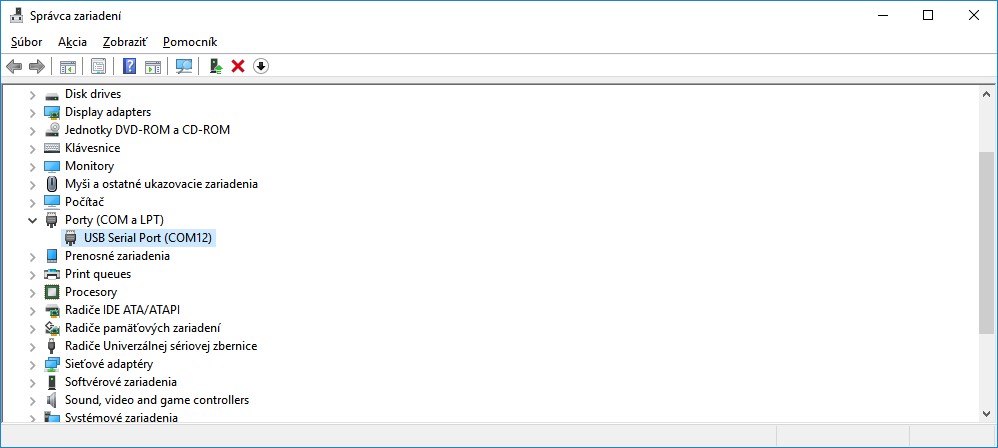
3. Stiahnite požadovaný firmvér
Skontrolujte, či máte požadovaný softvér: najnovší softvér FLASHX a správny firmvér určený pre vašu ústredňu INTEGRA. Ak nie, stiahnite najnovší softvér z webovej strány www.satel.eu alebo použite priame odkazy vyššie.
4. Spustite program FLASHX
Spustite program FLASHX na počítači, vyberte kartu Otvor a vyberte súbor s najnovšou verziou firmvéru pre ústredňu. Potom kliknite na ikonu Program. V okne ktoré sa otvorí vyberte správny COM port. Kliknutím na tlačidlo OK potvrďte svoj výber.
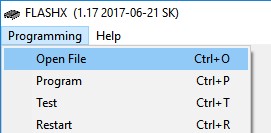
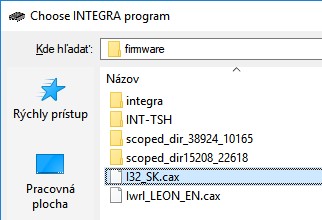
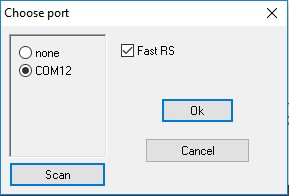
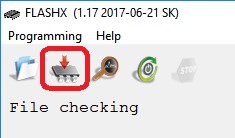
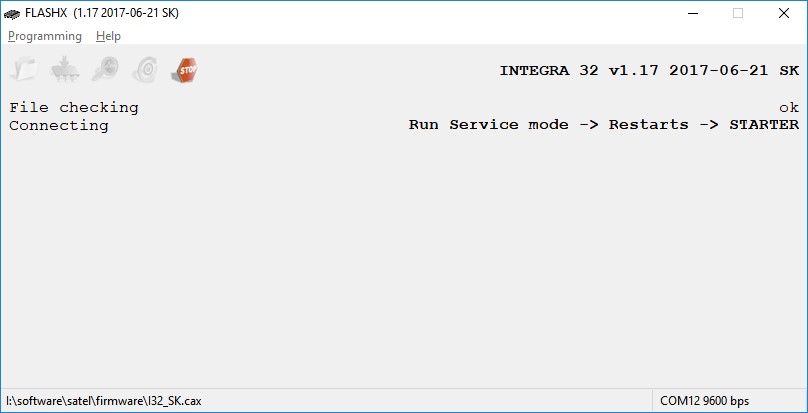
5. Spustite ŠTARTÉR na ústredni
Spustite Servisný režim na ústredni. Ak to chcete urobiť, musíte zadať servisný kód. Pre potvrdenie stlačte tlačidlo „*“ (hviezdička), zvoľte SERVISNÝ REŽIM, potom REŠTARTY a potom ŠTARTÉR a potvrďte jeho aktiváciu stlačením tlačidla „1“.
Ak sa aktivácia vykoná správne, všetky LED diódy blikajú súčasne.
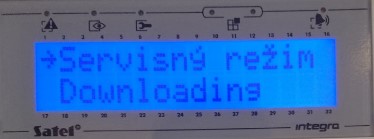
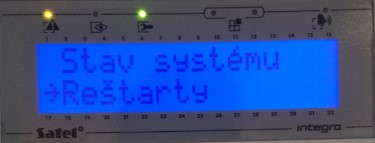



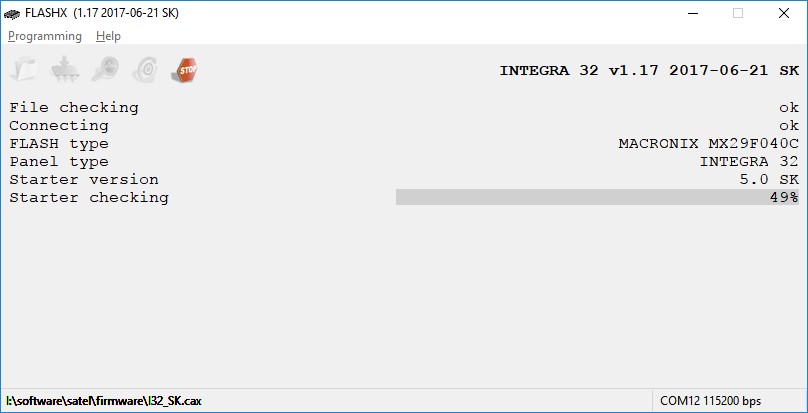
6. Programovací postup
Na spustenie programovania musíte znovu spustiť program FLASHX. Porovná verziu firmvéru s verziou ktorú chcete nainštalovať, a potom vás vyzve na potvrdenie. Potvrdenie bude mať za následok odstránenie starej verzie firmvéru a naprogramovanie pamäte cez FLASHX. Po dokončení tohto procesu sa overia zavedené zmeny a opätovne sa spustí ústredňa.
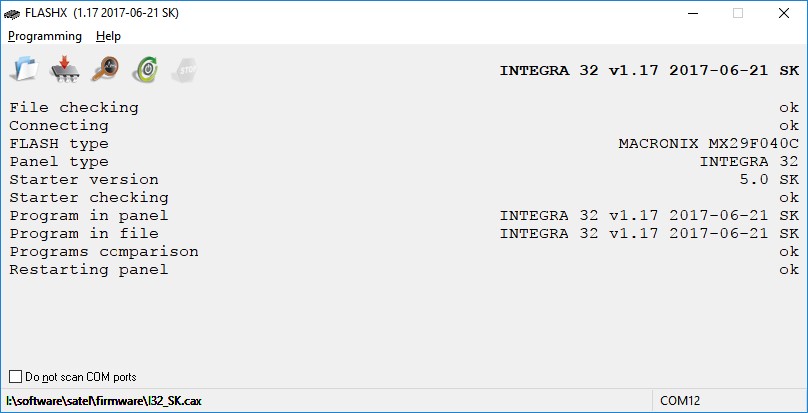
7. Testovanie
Po ukončení procesu programovania sa odporúča zabezpečiť, aby bol upgrade vykonaný správne. Znova skontrolujte softvérovú verziu ústredne, ako je popísané v úvode oddielu III.
 SK
SK  Pre CZ zákazníkov
Pre CZ zákazníkov  Pre EN zákazníkov
Pre EN zákazníkov 
